註冊 Microsoft 365 Apps 商務版訂閱
於 小型企業協助與學習 上查看我們所有小型企業內容。
想要註冊 Microsoft 365 Apps 商務版訂閱嗎?
有幾種方式可以開始使用:
- 購買 Microsoft 365 Apps 商務版,並完成您自己的設定。 若要購買 Microsoft 365 Apps 商務版,請按照下列步驟。
- Microsoft 合作夥伴:如果您是合作夥伴,請參閱取得 Microsoft 365 商務版。
需要其他內容嗎? 您可以:
- 如果您不是為商務用途而購買,請註冊家用或家庭方案。
重要事項
Microsoft 365 Apps 商務版訂閱適用於商務用途,且適用於商務和企業客戶。
設定步驟
若要註冊並購買 Microsoft 365 Apps 商務版,請完成下列步驟。
重要事項
註冊 Microsoft 365 商務版的人員 (通常是企業擁有者) 會自動成為組織的技術系統管理員。 如果您需要管理 Microsoft 365 服務的協助,您可以將其他人員新增為系統管理員。 如需詳細資訊,請參閱指派系統管理員角色。
在公司頁面上,查看 Microsoft 365 中包含的內容。 在 Microsoft 365 Apps 商務版下,選取 [立即購買]。
在 [已選取 Microsoft 365 Apps 商務版] 頁面上,輸入您已經使用的電子郵件地址。 這可以是您希望 Microsoft 在設定期間與您通訊的任何電子郵件地址。 這也是我們傳送給您帳單和續約相關信息的位址。 然後選取 [設定帳號]。
輸入您的姓名、公司電話號碼、公司規模、公司名稱和位置。 選取 [下一步]。
注意事項
我們在系統管理中心顯示您的公司名稱。 這是您管理 Microsoft 365 使用者、授權及其他功能和服務的地方。 我們也在任何內部 SharePoint 網站 URL 中將其納入。
協助我們確定這是您。 輸入我們可用於連絡您的電話號碼,然後選取 [傳送驗證碼]。 您會收到文字。 輸入代碼,然後選取 [驗證]。
決定如何登入 Microsoft 365。 您可以使用目前個人電子郵件帳戶登入,或新增網域來建立新帳戶。
選擇正確的商務訂閱
註冊 Microsoft 365 Apps for Business 時,您有兩個開始使用方式的選項。 評估三個主要因素,以選擇最符合您需求的因素:
您想要直接使用哪些應用程式和服務?
您有多少技術技能?
您需要 Microsoft 做為資料的處理者嗎?
下表概述每個選項。
| 選項 1– 使用 Outlook、Hotmail、Yahoo、Gmail 或其他電子郵件帳戶來登入 | 選項 2– 新增公司網域 | |
|---|---|---|
| 可用的應用程式及服務 | 使用 Word、Excel、PowerPoint、OneDrive、Teams、Access。 這組應用程式最適合不需要立即使用品牌電子郵件的小型企業,或已經使用不同提供者的品牌電子郵件,且不想切換為使用 Microsoft Exchange 的小型企業。 您將使用 Outlook 搭配現有的電子郵件帳戶, (outlook.com、Hotmail、Yahoo、Gmail 或其他) 。 | 使用 Word、Excel、PowerPoint、OneDrive、Teams、Access。 選項 2 也可讓您存取各種其他服務:Bookings 約會排程和會議錄製。 |
| 必要的知識 | 讓我們開始使用技術知識。 | 要求您購買網域,或擁有網域。 您可能需要技術知識,以證明網域的擁有權。 |
| 資料處理 | 在 Microsoft 服務合約和補充條款下提供,最適合想要使用遠端工作和共同作業工具,且熟悉 Microsoft 在 Microsoft 隱私權聲明中擔任您資料控制者的企業。 在附加網域之前,使用此選項的服務訂閱者將無法存取個人的使用者內容或數據。 訂閱者應該根據其需求評估資料擁有權和智慧財產權考量。 例如,如果您與其他使用者共同作業處理儲存在其帳戶中的文件,他們可能會選擇讓您無法存取這些文件。 因此,您應該據此評估資料擁有權和智慧財產權考量。 另外,使用者可以選擇不將簡易註冊帳戶中的文件轉移到您的網域帳戶訂閱,即使您邀請他們這樣做也一樣。 這表示即使您稍後新增網域帳戶,他們的文件也可能無法供您使用 | 根據 Microsoft 線上訂閱合約提供最適合需要 Microsoft 在我們的資料保護增補合約下做為資料處理者,且需要我們完整的遠端工作和共同作業工具的企業。 在受監管產業或尋求更多控制措施的訂閱者,無論是員工使用服務,還是 Microsoft 處理相關資料,都應該選擇選項 2 並連結網域,然後根據網域帳戶企業級合約註冊。 |
使用這三個因素來判斷這兩個選項中哪一個最適合您的業務需求。
選項 1:使用您的 Outlook、Hotmail、Yahoo、Gmail 或其他電子郵件帳戶來登入
這適用於 Microsoft 365 商務標準版和 Microsoft 365 Apps 商務版。 您將使用這個電子郵件地址來登入 Microsoft 365。 例如,somebody@example.com。
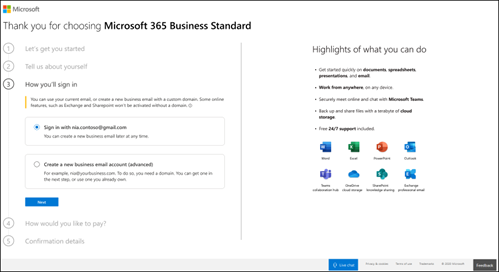
在下一頁建立密碼,然後選取 [建立帳戶] 以繼續。 在下一頁中,閱讀我們如何處理您的資料,並選取您是否希望 Microsoft 合作夥伴與您連絡。 選取 [下一步]。
選取貴組織想要多少個 Microsoft 365 Apps 商務版授權,然後選取 [新增付款方式] 並繼續結帳以 [下單]。
在 [確認詳細資料] 頁面上,我們會提供您一些有關訂閱的詳細資訊。 現在,您可以前往 Microsoft 365 系統管理中心新增使用者、安裝 Office 應用程式、邀請您的團隊使用 Microsoft 365 等等。 我們也會傳送電子郵件給您,其中包含 Microsoft 365 商務標準版的設定步驟。
請記住,此選項不提供品牌電子郵件、其他使用者使用服務的系統管理員控制,或產業特定的合規性支援。 訂閱者無法存取或控制其他使用者的 (員工) 此選項下的使用量或檔。 如果您未選擇 [選項 2],使用者可能會選擇不將儲存空間 (例如 One Drive) 中建立的資料傳輸至升級的企業級網域帳戶。
您隨時都可以新增公司網域,以存取商務用 Apps 訂閱的其他功能,包括:
- 預約約會排程和會議錄製。
- 使用 OneDrive 共用文件儲存空間
請遵循下列步驟 完成設定 Microsoft 365 Apps 商務版訂閱。 您也可以在準備就緒時 新增網域。
選項 2:新增網域
有關如何購買或新增網域的步驟,請參閱設定 Microsoft 365 商務標準版。
後續步驟
簡化註冊模式的服務條款更新
適用於:先前使用簡化註冊模式購買 Microsoft 365 Apps 商務版的現有訂閱者。
如果您先前已使用簡化註冊模式在 2021 年 10 月購買不含公司網域的商務訂閱,您可能需要接受新的服務條款,以不受干擾地使用 Microsoft Office 應用程式。 您可能會收到電子郵件,或當您在 Microsoft 365 系統管理中心中登入時,將會看到應用程式內提示。
簡化註冊使用規定最近已更新,尤其是釐清多使用者商務訂閱的授權和資料擁有權。 若要繼續您的商務訂閱服務,您可以造訪 Microsoft 365 系統管理中心並繼續使用 [簡化註冊] (並同意使用更新的 Microsoft 服務合約補充條款),或造訪系統管理中心並 [新增網域] (並使用企業級 Microsoft Online Services 合約)。 若要説明您選擇這兩種模式中哪一種最適合您的需求,請參閱本文頂端的表格。
如果您選擇不接受條款,您的訂閱將不會自動續約,而當目前的訂閱合約結束時,您將失去 Office 應用程式的存取權。 您的 OneDrive 資料將保留 90 天,以製作複本,然後將被刪除。
常見問題集
每月付款與每年付款是否有好處?
為了盡可能向客戶提供彈性的付款方式,我們提供不同的付款選項。
- Microsoft 365 商務基本版、Microsoft 365 Apps 商務版、Microsoft 365 商務標準版和 Microsoft 365 商務進階版方案提供每月履約承諾付款或年度履約承諾付款。
- 每月履約承諾付款:按月支付,可以隨時取消。
- 年度履約承諾付款:註冊一年期訂閱資格,註冊時可選擇要按月支付還是支付一整年的費用。 使用此付款選項有折扣。
週期性計費如何執行?
當週期性計費開啟時,您的訂用帳戶每年都會在您訂閱的當天繼續計費。 如果您的訂閱有效,您可以在系統管理中心將它關閉或再次開啟。 若要深入瞭解,請參閱 在 Microsoft 365 系統管理中心管理週期性計費。
如果我想要變更公司名稱,該怎麼辦?
請連絡可協助變更公司名稱的小型企業支援專家。 深入了解取得支援。